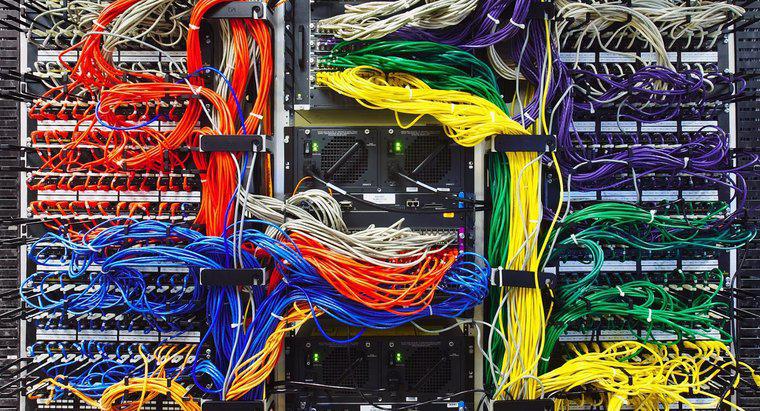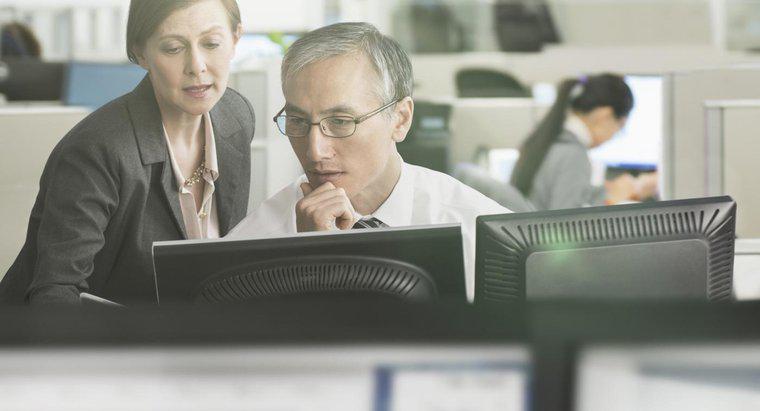În absența unui buton de resetare, alimentarea cu energie electrică a mouse-ului sau scoaterea cheii USB din computer vă pot ajuta să resetați un mouse wireless. Unele șoareci au chiar programe prin care utilizatorii pot reseta mouse-ul prin intermediul computerului.
Resetarea unui mouse fără fir durează doar câteva secunde și poate crește considerabil utilitatea acestuia.
Pasul 1: găsiți butonul de resetare
Butonul de resetare este situat în partea de jos a mouse-ului, de obicei în apropierea comutatorului de alimentare. Acesta este, de obicei, un buton încastrat, iar utilizatorii îl pot accesa prin utilizarea unui clemă detașabilă și apăsând butonul timp de până la 10 secunde. Unele șoareci nu au un buton de resetare, astfel încât utilizatorii trebuie să încerce alte opțiuni de resetare.
Pasul 2: Ciclul de alimentare mouse-ul
Dacă butonul de resetare nu funcționează sau nu este prezent, ciclul de alimentare poate ajuta. Opriți mouse-ul sau scoateți bateriile timp de cel puțin 10 secunde. Întoarceți întrerupătorul de alimentare în poziția pornit sau reintroduceți bateriile și vedeți dacă rezolvă problema.
Pasul 3: Scoateți cheia USB
După ciclismul de alimentare, eliminarea donglei USB a mouse-ului fără fir este următorul pas. Trageți dongle-ul direct din portul USB și lăsați-l deconectat timp de cel puțin 10 secunde. Reintroduceți cheia și lăsați mouse-ul să se reconecteze.
Pasul 4: utilizați software-ul mouse-ului
Dacă mouse-ul a venit cu software extern pentru a facilita controlul acestuia, deschideți programul. Utilizați interfața programului pentru a reseta conexiunea mouse-ului cu computerul.